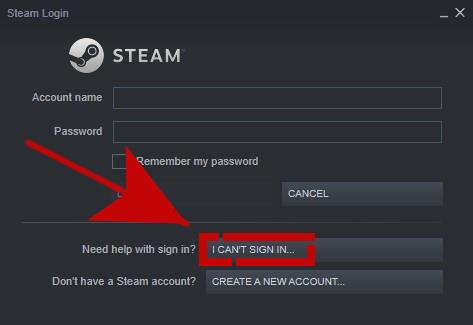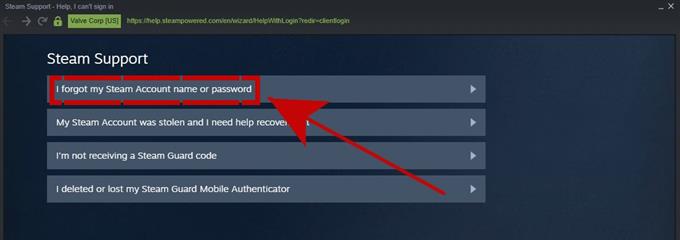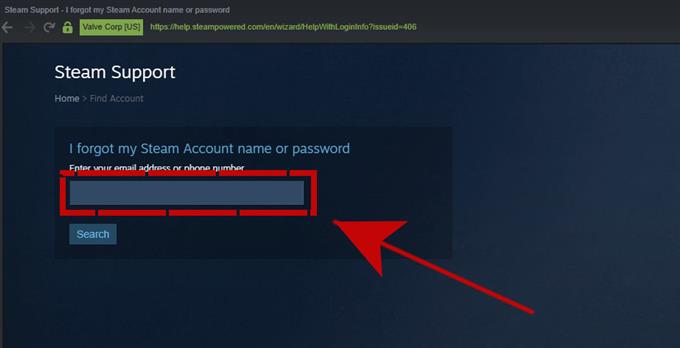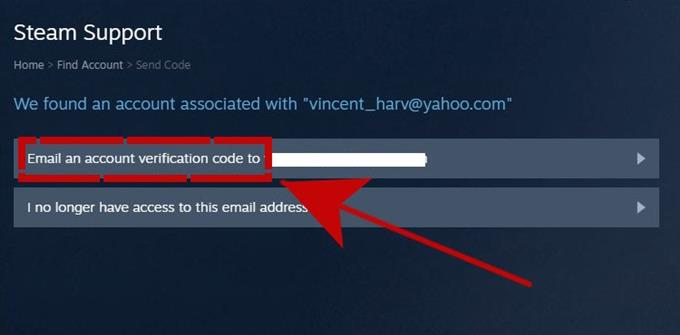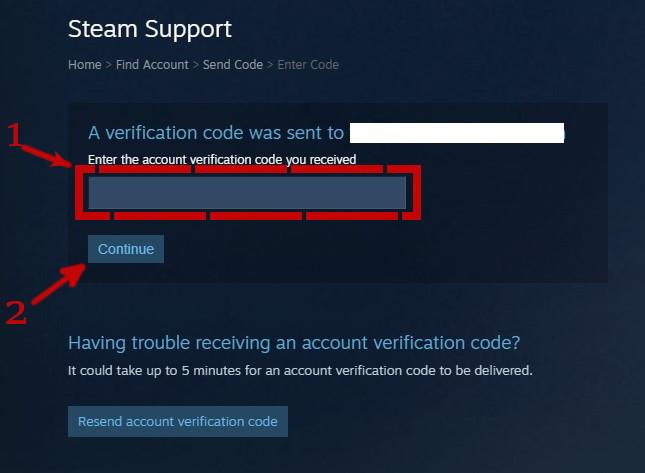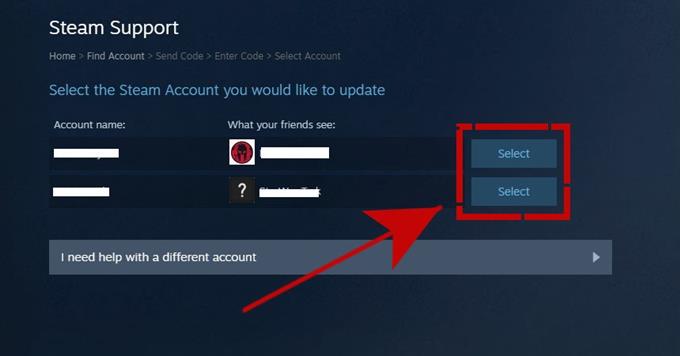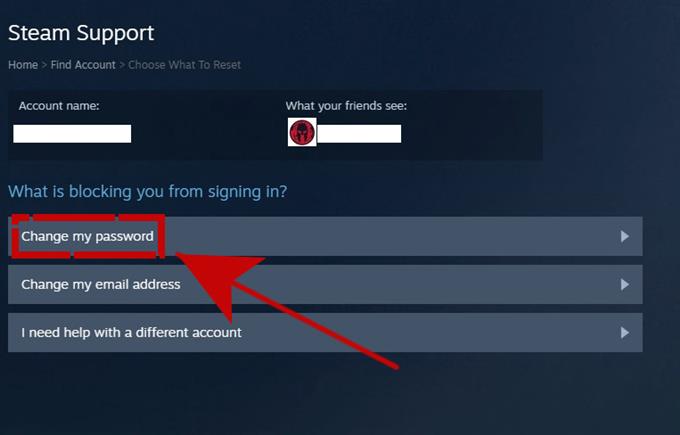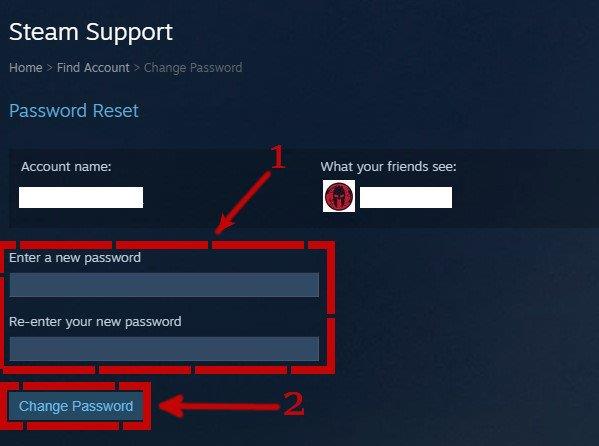Adakah anda tertanya-tanya bagaimana menetapkan semula atau menukar kata laluan Steam anda? Dalam tutorial ringkas ini, kami akan menunjukkan kepada anda cara terpantas untuk mendapatkan kata laluan baru untuk akaun anda dalam masa yang singkat.
Sebab mengapa anda mahu menukar atau menetapkan semula kata laluan Steam anda
Terdapat beberapa sebab mengapa anda ingin menukar kata laluan Steam anda. Berikut adalah antara empat perkara biasa.
Lupa kata laluan.
Sekiranya anda tidak kerap masuk ke akaun Steam anda dengan memasukkan nama pengguna dan kata laluan anda secara manual, ada kecenderungan anda mungkin lupa kata laluan anda dari masa ke masa. Saya juga cenderung melupakan kata laluan Steam saya kerana saya menggunakan ciri “Ingat kata laluan saya” yang sesuai di halaman log masuk jadi setelah beberapa bulan, saya mungkin tidak dapat mengingat kembali kata laluan saya.
Tukar kata laluan ke yang baru.
Sebilangan pengguna mungkin mahu menukar kata laluan lama mereka. Sekiranya ini yang anda mahukan, panduan ini semestinya membantu.
Jadikan keselamatan akaun Steam lebih kuat.
Sekiranya anda berpendapat bahawa kata laluan semasa anda tidak cukup selamat, anda boleh menukarnya menjadi sesuatu yang lebih kuat.
Pulihkan akaun Steam anda.
Sebab lain mengapa anda mungkin perlu mengikuti panduan ini adalah jika anda tidak tahu bagaimana memulihkan akaun Steam anda. Ini berguna jika akaun anda diretas, disusupi, atau jika anda tidak lagi mempunyai akses ke alamat e-mel lama.
Cara menukar kata laluan Steam anda dengan pantas
Menetapkan semula kata laluan Steam anda mudah tetapi ia boleh mengambil beberapa langkah. Langkah di bawah mengandaikan bahawa anda masih boleh mengakses e-mel anda untuk mendapatkan kod pengesahan.
Sekiranya anda tidak lagi mempunyai akses ke e-mel yang didaftarkan di akaun Steam anda, ada beberapa langkah untuk memulihkan akaun anda.
- Buka aplikasi Steam.

- Klik pada butang SAYA TIDAK DAPAT MASUK.

- Pilih Saya Lupa nama atau kata laluan Akaun Steam saya.

- Masukkan alamat e-mel atau nombor telefon anda.
Ini mestilah alamat e-mel atau nombor telefon yang dikaitkan dengan akaun anda semasa anda membuatnya.

- Klik butang CARI.
- Klik pada pilihan EMAIL AN KOD PENGESAHAN AKAUN.

- Dapatkan kod dari e-mel anda, masukkan di Steam, kemudian Klik TERUS.

- Klik pada butang PILIH untuk akaun yang ingin anda kemas kini.

- Klik pada TUKAR KATA LALUAN SAYA.

- Masukkan dan masukkan semula kata laluan baru anda, kemudian klik pada butang TUKAR KATA LALUAN.

Itu sahaja!
Apa yang perlu dilakukan jika anda mahu menukar kata laluan Steam tetapi anda tidak mempunyai akses e-mel lagi?
Sekiranya anda ingin menukar kata laluan Steam anda tetapi e-mel yang berkaitan dengan akaun anda tidak lagi aktif atau dapat diakses, anda harus menghubungi Valve secara langsung untuk membuktikan bahawa anda adalah pemilik sebenar. Begini caranya:
- Buka aplikasi Steam.
- Klik pada butang SAYA TIDAK DAPAT MASUK.
- Pilih Saya Lupa nama atau kata laluan Akaun Steam saya.
- Masukkan alamat e-mel atau nombor telefon anda. Ini mestilah alamat e-mel atau nombor telefon yang dikaitkan dengan akaun anda semasa anda membuatnya.
- Klik butang CARI.
- Pilih SAYA TANPA LAGI MENGAKSES ALAMAT E-mel INI.
- Isi ruang kosong, klik pada kotak SAYA BUKAN ROBOT (CAPTCHA), kemudian tekan butang HANTAR di bahagian bawah.
Valve akan cuba menghubungi anda mengenai perkara yang perlu anda lakukan untuk mendapatkan kembali akaun Steam anda. Pastikan anda memantau e-mel anda (yang terkini yang anda berikan di kotak pertama) dari semasa ke semasa.
Lawati Saluran Youtube androidhow kami untuk lebih banyak video penyelesaian masalah.